有的时候,我们需要在内网工作组中分享一些文件或是后台接口没有及时给出,你又想要模拟真实数据,直接在项目里创建plist也可以做到这种需求,但难免让工程变得冗余且看起来比较Low。这个时候就看出配置本地服务器的重要性了,不用时刻等着后台接口的更新,只需要根据接口文档自己模拟真实数据,即方便又显得高大上。
Mac自带了Apache环境,我们要做的只是稍微配置一下。
环境:Mac OS X 10.11 。
启动Apache
在终端输入:sudo apachectl start,这样就将Mac自带的Apache启动了,在浏览器输入“http://localhost”,会显示“It works!”,说明服务器已经启动成功了。Apache默认的根目录在“/Library/WebServer/Documents/”下。
配置服务器
在Finder中创建一个”Sites”的文件夹,直接创建在/Users/wan(当前用户名)目录下,如图:
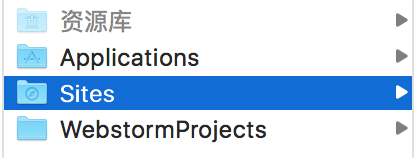
1、切换工作目录下:cd /etc/apache2
2、备份文件,只需要执行一次:sudo cp httpd.conf httpd.conf.bak
3、如果操作出现错误!可以使用命令,恢复备份的 httpd.conf 文件:sudo cp httpd.conf.bak httpd.conf
4、用vim编辑httpd.conf文件,httpd.conf文件时Apache的配置文件:sudo vim httpd.conf
这时候需要输入密码来获取权限,出现如下界面:
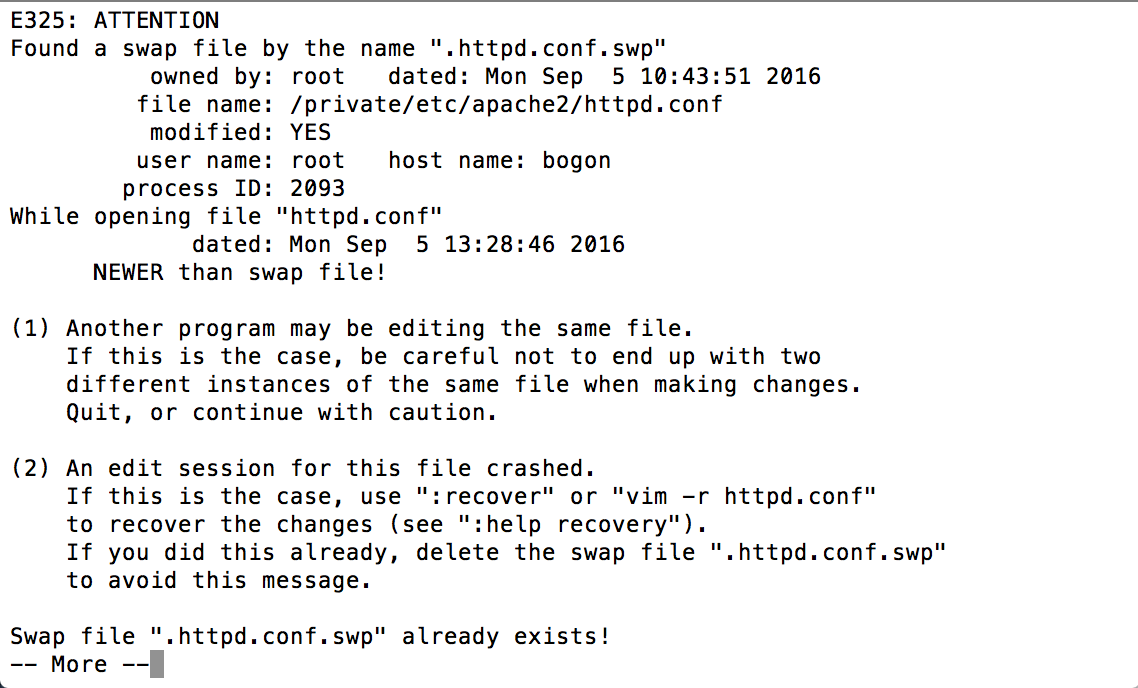
回车进入到下面的界面:
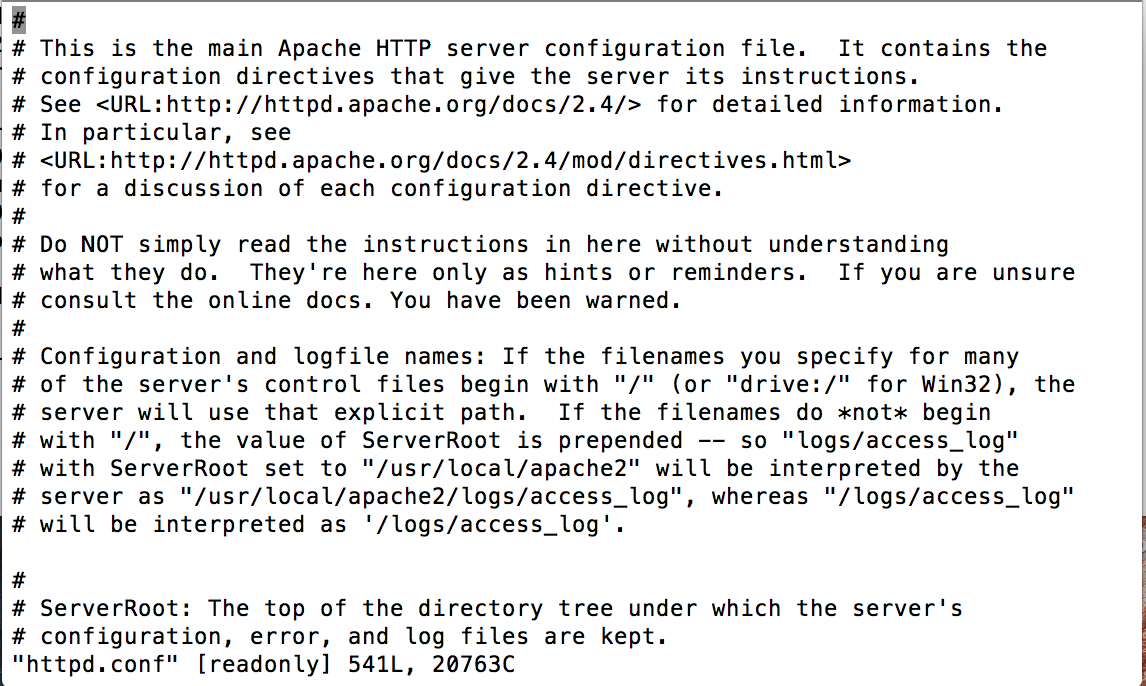
5、按住shift键,并且输入“ :”号进入vim命令模式,搜索/DocumentRoot,找到图中对应位置将圈内路径改为之前创建的Sites文件夹的路径。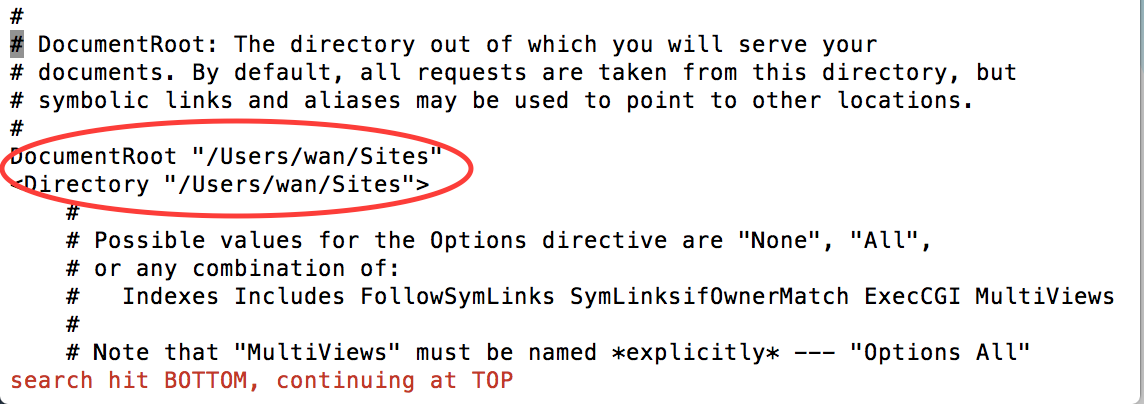
6、之后找到Options FollowSymLinks:修改为Options Indexes FollowSymLinks,在两个单词间添加一个Indexes单词。
7、接下来查找php,:/php,定位到图中位置:

8、将这句代码前面的#去掉。最后:wq保存并退出。
9、切换工作目录:cd /etc
10、拷贝php.ini文件:sudo cp php.ini.default php.ini
重新启动apache服务器
在终端输入:sudo apachectl -k restart
这个时候如果在浏览器地址输入“http://127.0.0.1/”,就会将Sites文件夹中的目录列出来了。同一工作组里的电脑可以通过本电脑的ip地址来访问本电脑上的文件。
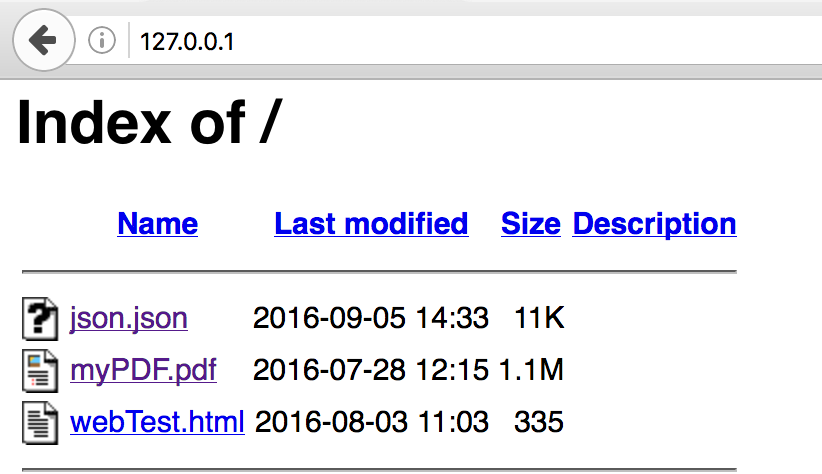
原文地址:https://www.cnblogs.com/wanxudong/p/5846907.html